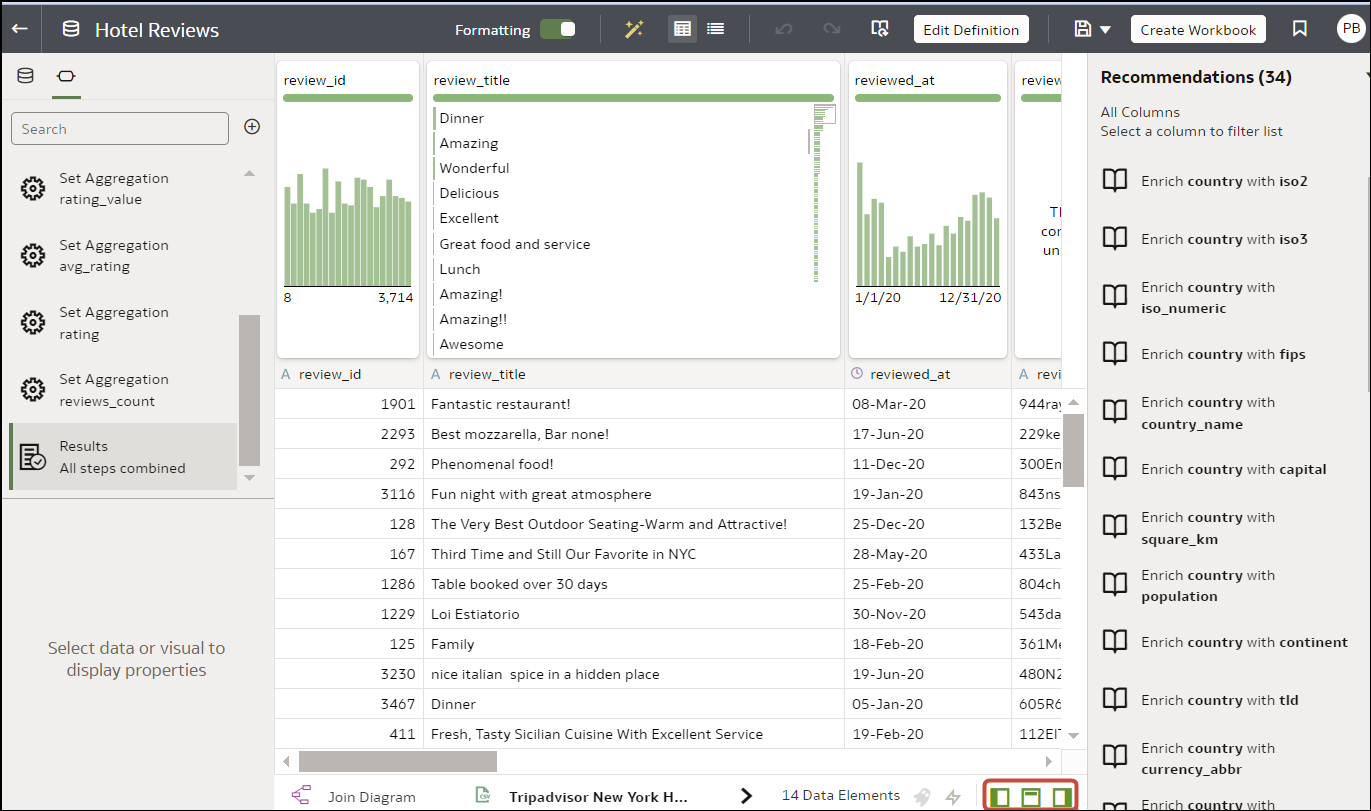Rozšíření a transformace vašich dat
Před nasazením svých sešitů vizualizace zpravidla provedete rozšíření a transformaci dat. Můžete například přejmenovat datové sloupce, opravit data mobilních telefonů nebo přidat výpočty.
Poznámka:
Proveďte konfiguraci editoru transformací zobrazením panelu Data, panelu Doporučení a dlaždic Přehledy kvality. Použijte tyto přepínací volby zobrazené vpravo dole: Přepnout panel Data, Přepnout panel Akce sloupců a Přepnout přehledy kvality.